Jak udělat počet slov v aplikaci Word 2013
Počet slov v dokumentu je často důležitou vlastností, když instituci předkládáte příspěvek nebo článek. Protože je to něco, co je tak důležité, aplikace Microsoft Word 2013 nabízí několik různých způsobů, jak jej určit.
Jedním ze způsobů, jak můžete v aplikaci Word 2013 počítat slova, je použití konkrétního nástroje pro počítání slov. Náš článek níže vám ukáže, kam máte jít, abyste tento nástroj našli a spustili. Ukážeme vám také další místo v aplikaci Word 2013, kde najdete informace o počtu slov.
Jak spočítat počet slov v dokumentu v aplikaci Word 2013
Následující kroky vám ukáží, jak můžete spustit nástroj, který spočítá počet slov v dokumentu. S tímto nástrojem můžete také vidět další informace, například počet znaků v dokumentu. To může být užitečné, pokud potřebujete vytvořit zprávu, která má určitý počet znaků.
Krok 1: Otevřete dokument v aplikaci Word 2013.
Krok 2: Klikněte na záložku Review v horní části okna.

Krok 3: Klikněte na tlačítko Počet slov v části Korektura pásu karet.
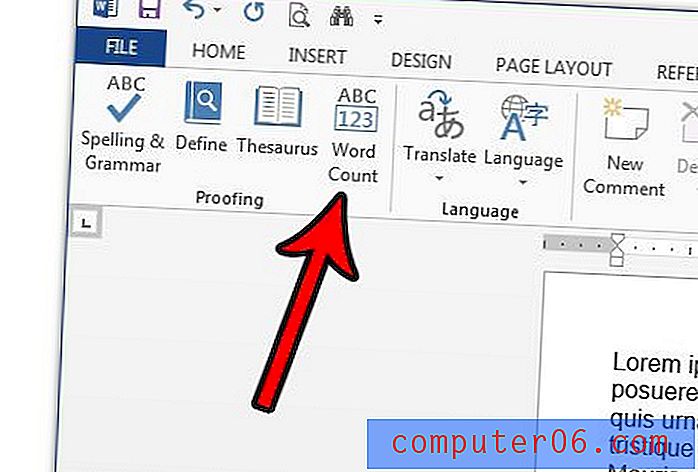
Krok 4: V této rozbalovací nabídce najděte počet slov dokumentu vpravo od „Slov“. Na obrázku níže má můj dokument 755 slov.
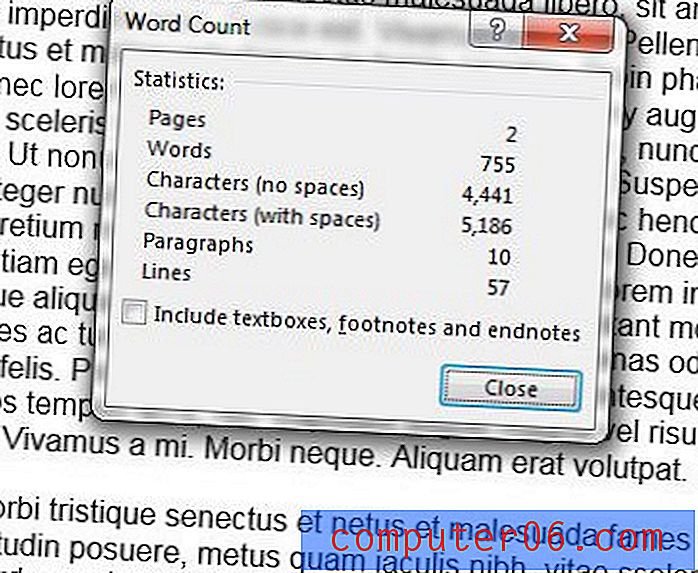
Zaškrtnutím políčka ve spodní části tohoto okna můžete do počtu slov zahrnout také všechna textová pole, poznámky pod čarou a koncové poznámky. Počet slov navíc najdete v levém dolním rohu okna aplikace Word 2013 na obrázku níže.
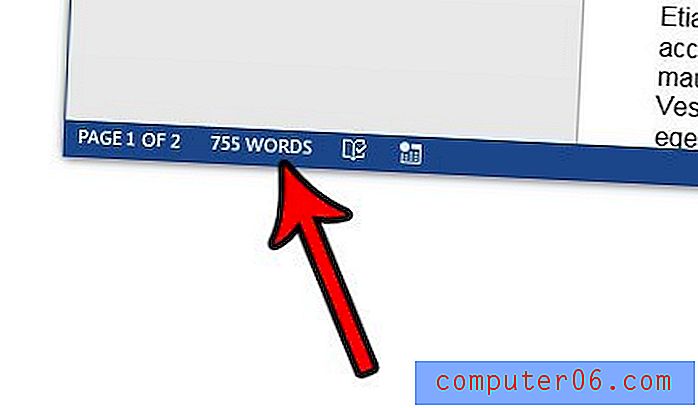
Máte dokument, který je třeba uložit ve formátu souboru DOC, ale aplikace Word 2013 jej ukládá jako soubor DOCX? Naučte se, jak uložit jako .doc nebo jakýkoli z mnoha jiných formátů souborů, a vytvářet různé druhy souborů v aplikaci Microsoft Word.



